Sisukord

Mõnikord on meil vaja kustutada oma Apple Watchi hiljutised kõned. Näiteks kui mälu saab järk-järgult täis ja kell hakkab aeglaselt töötama, aitab tarbetute rakenduste, näiteks hiljutiste kõnede andmete kustutamine taastada salvestusruumi.
Samuti, kuna meie Apple Watch on pidevalt käes, on see altid juhuslikule puudutusele kui ekraan on aktiivne. Sellisel juhul, kui Apple Watchi telefonirakendus on pärast kõne sooritamist toimiv, unustame ekraani lukustada ja põhjustame juhusliku puudutuse, et algatada kõne.
Kiire vastusKõigi või mõne hiljutise kõne kustutamiseks Apple Watchi ekraanil avage oma iPhone/iPad kustutada oma viimased kõned.
Selle kirjutise ülejäänud osas näete, kuidas kustutada Apple Watchi hiljutisi kõnesid samm-sammult. Lisaks saate teada muudest asjadest, mida saate oma Apple Watchi abil teha, näiteks kontaktide ülekandmine Apple Watchist iPhone'ile/iPadile.
Kuidas kustutada hiljutisi kõnesid Apple Watchi ekraanil
Hiljutiste kõnede kustutamiseks Apple Watchist minge iPhone'i või iPadi rakendusse Telefon ja tühjendage menüüst "Hiljutised kõned" nimekiri.
Kui teie iPhone on sünkroonitud Apple Watchiga, kustutatakse teie viimased kõned automaatselt Apple Watchis.
Järgnevalt on kirjeldatud, kuidas kustutada hiljutisi üksikuid kõnesid Apple Watchist.
- Koputage nuppu Telefonirakendus oma iPhone'is.
- Klõpsake nuppu "Recents" See näitab teile ka teie viimaseid kõnesid. See sisaldab vastamata jäänud, vastuvõetud ja valitud kõnesid.
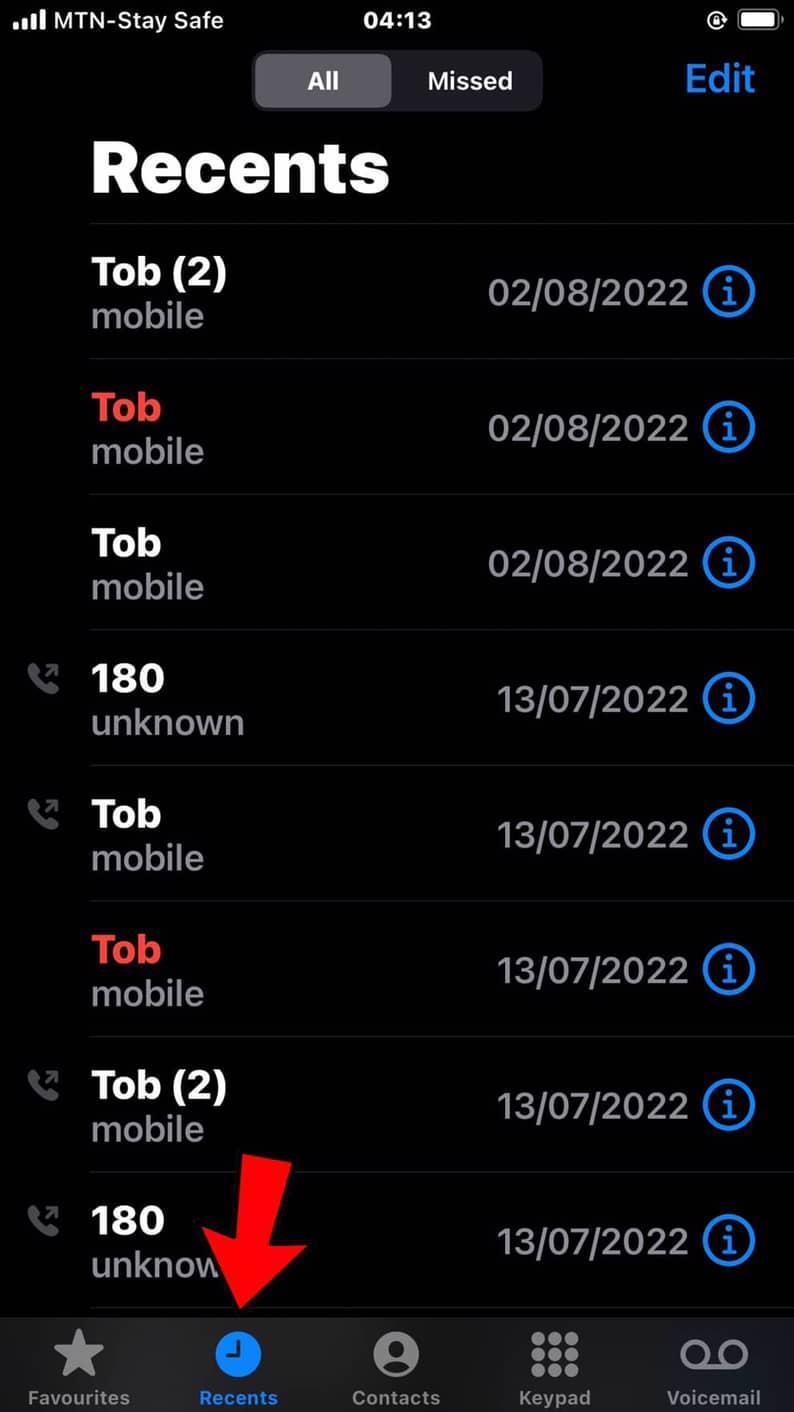
- Klõpsake "Edit" paremas ülanurgas.
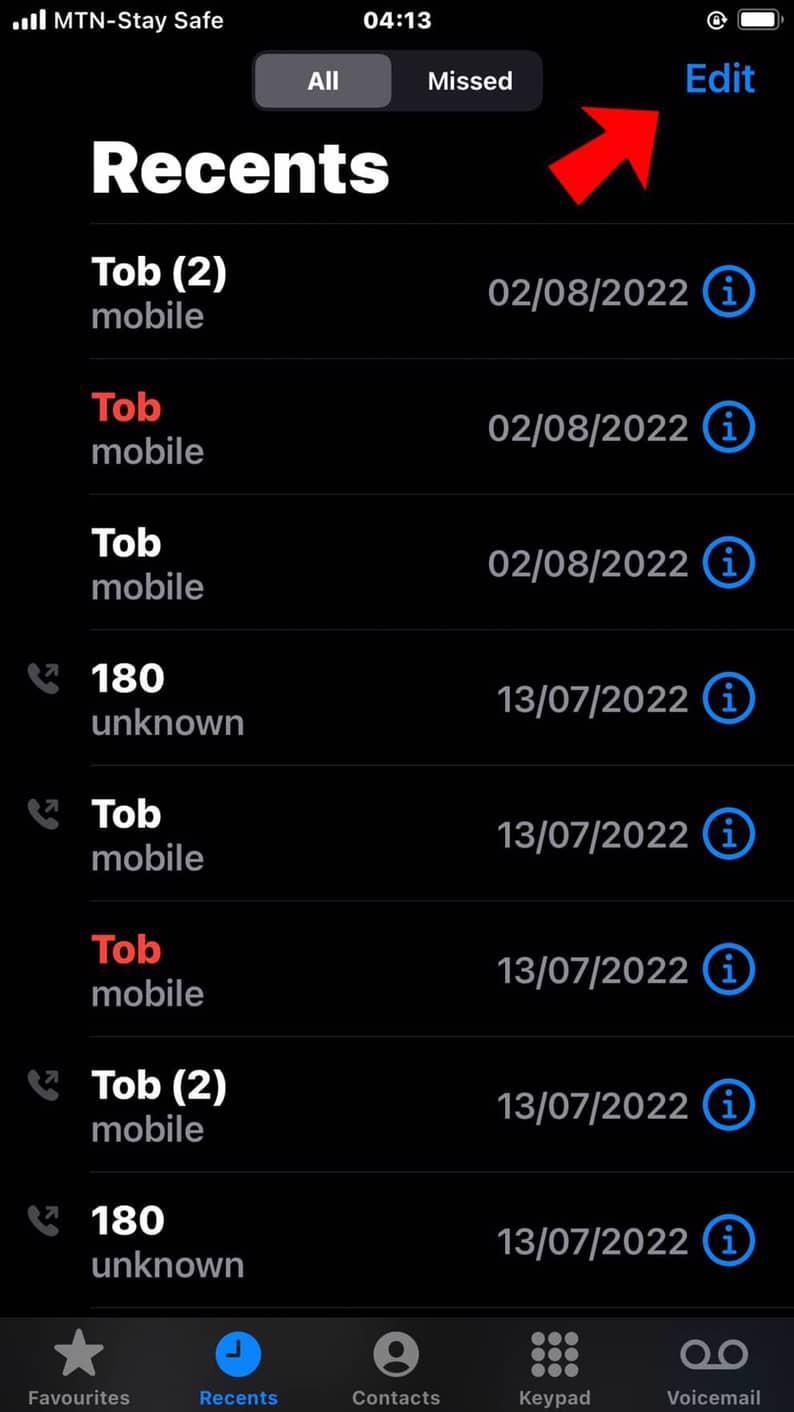
- Vajuta miinus ikoon vasakus otsas, et kustutada üksikuid kõnesid.
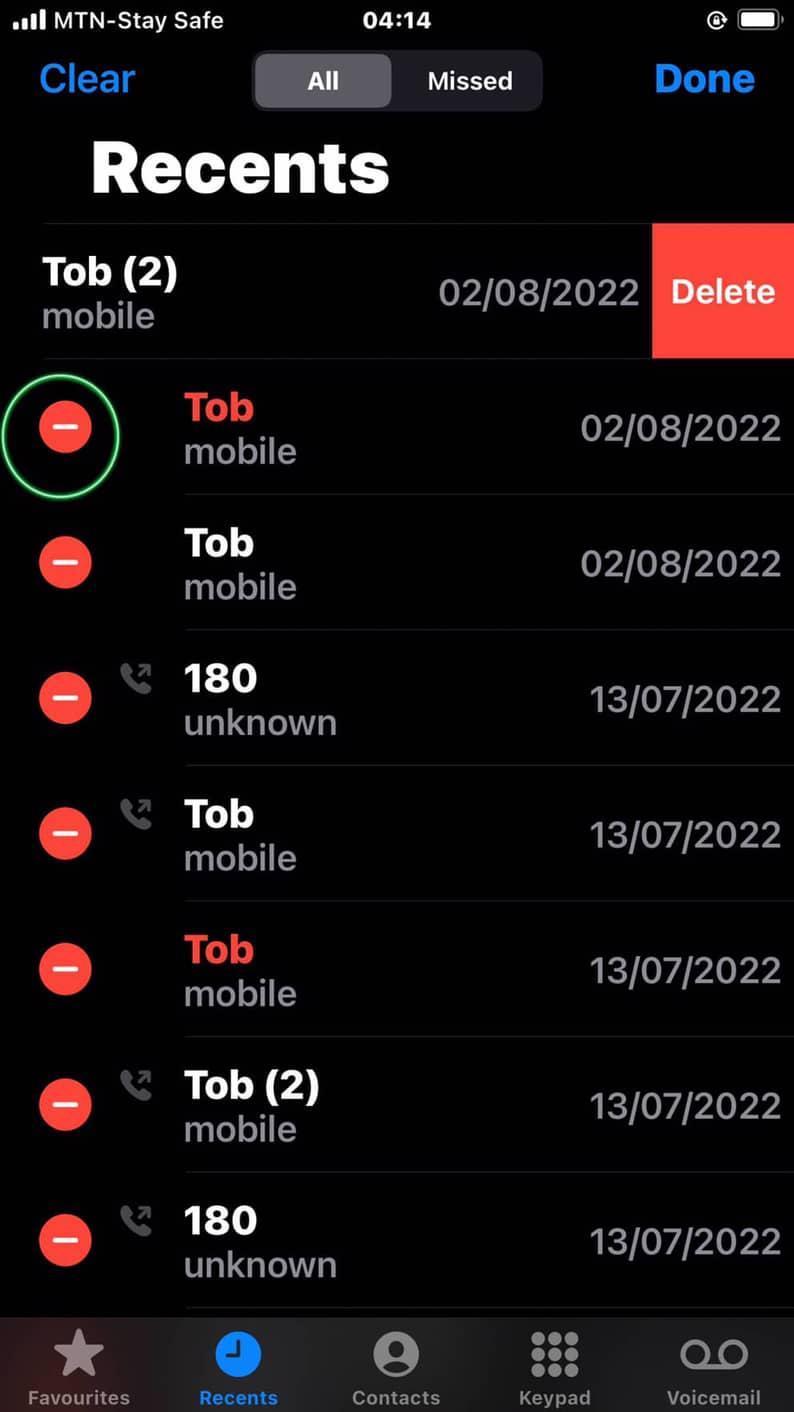
- Tap "Kustuta" .
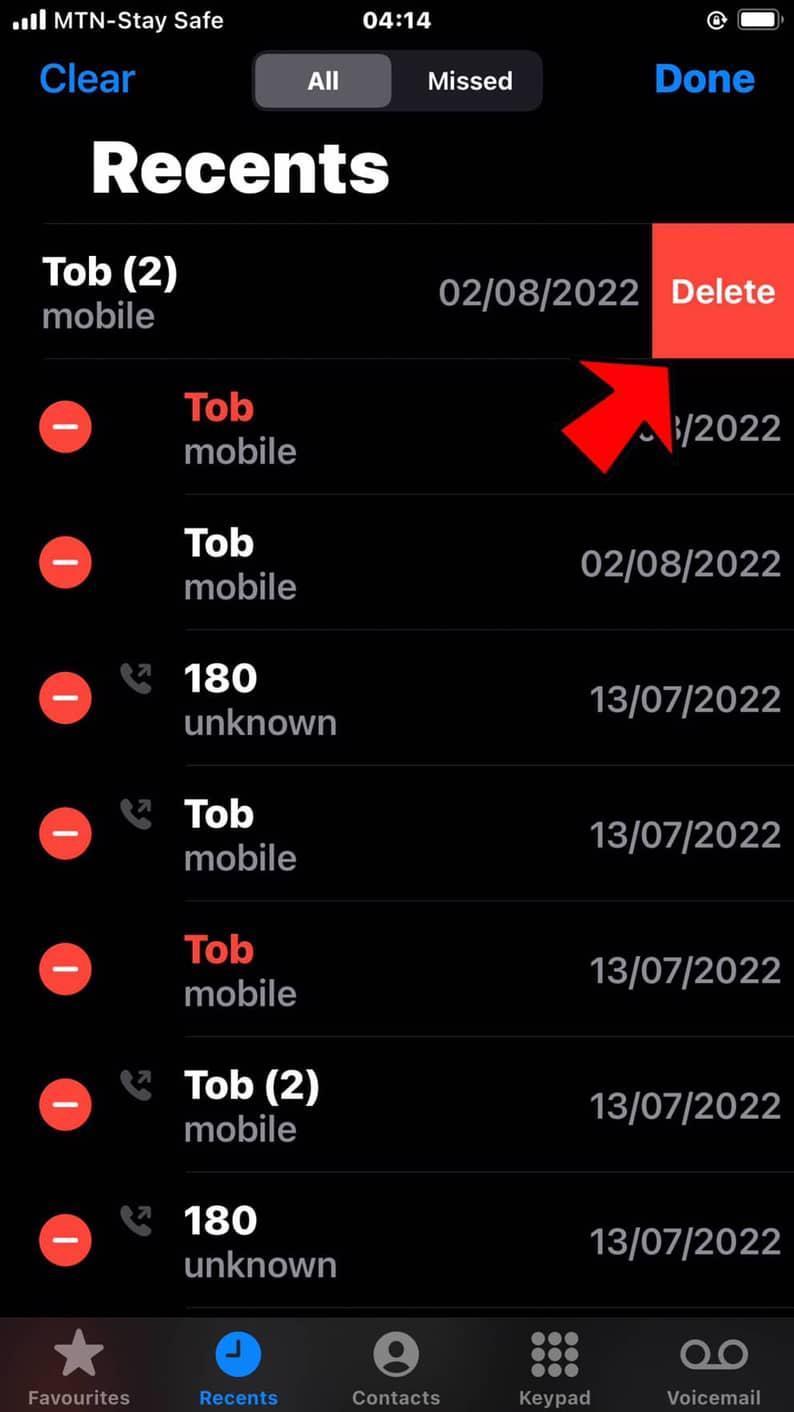
Kui avate oma Apple Watchi, näete, et ka teie hiljutised kõned on kustutatud. See protsess on suurepärane viis Apple Watchist asjade eemaldamiseks.
Vaata ka: Kuidas Bass Boost oma mikrofoniKuidas kustutada kõik kõned korraga Apple Watchis
Järgnevalt on kirjeldatud, kuidas kustutada kõik kõned samaaegselt.
- Koputage nuppu Telefonirakendus .
- Klõpsake "Recents" .
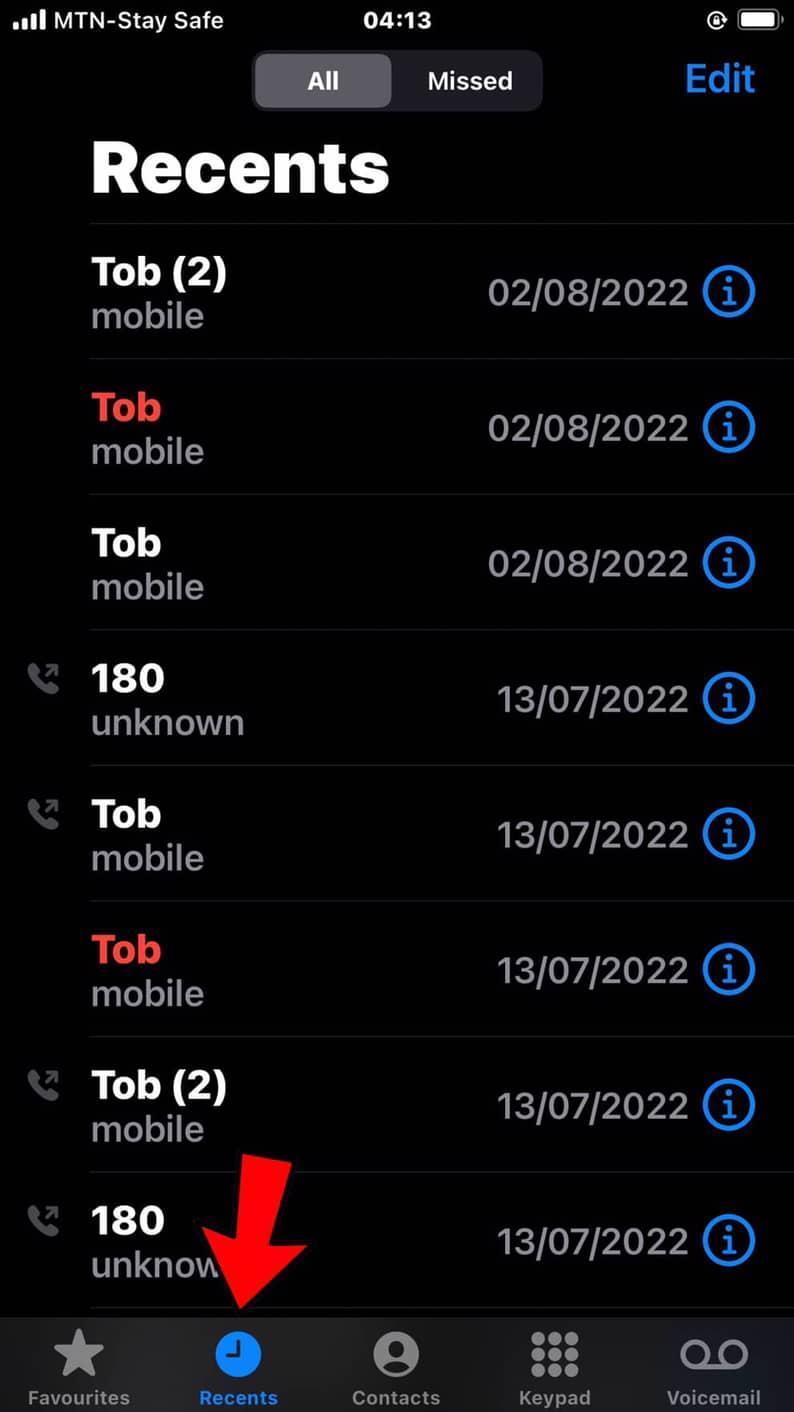
- Klõpsake "Edit" .
Vaata ka: Kui palju kulda on arvutis?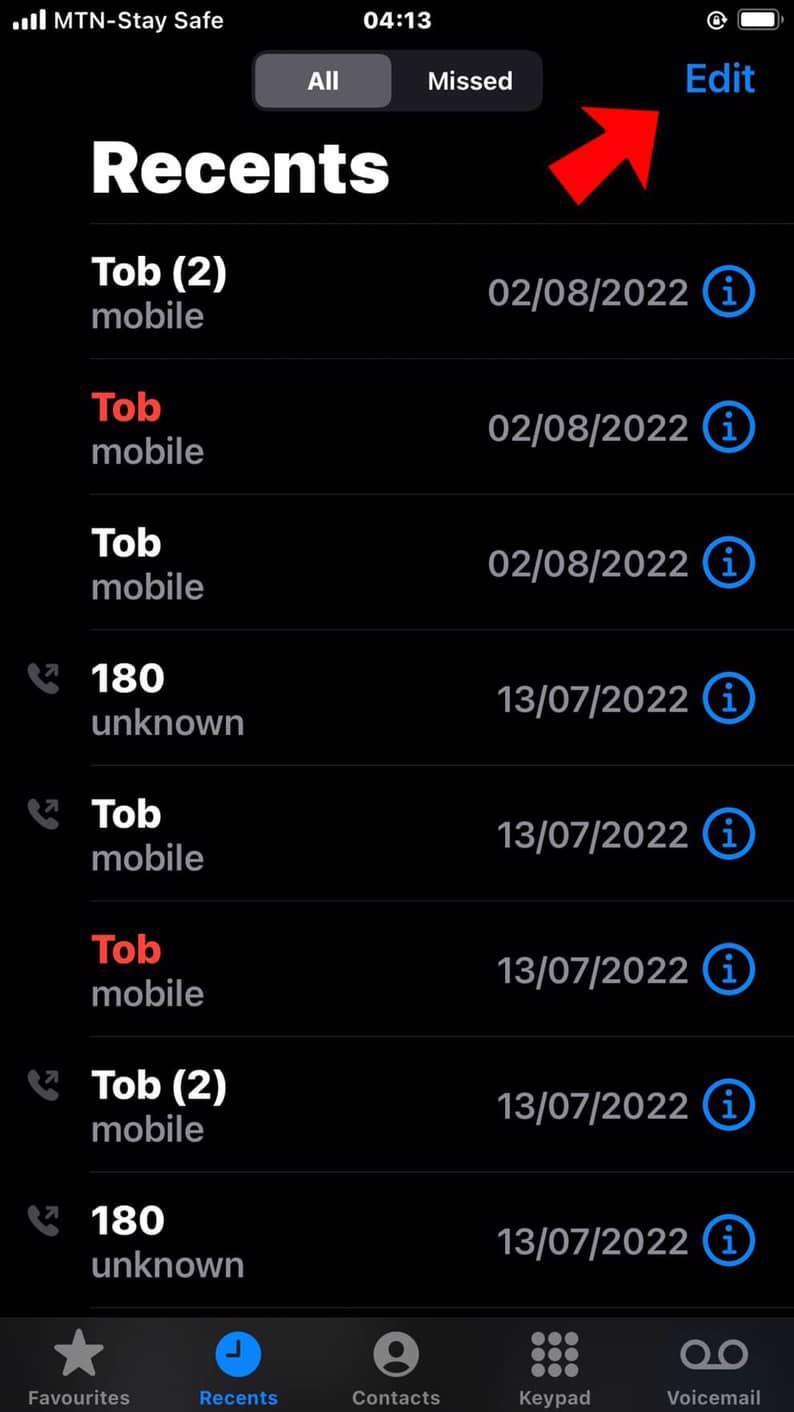
- Tap "Selge" vasakus ülanurgas.
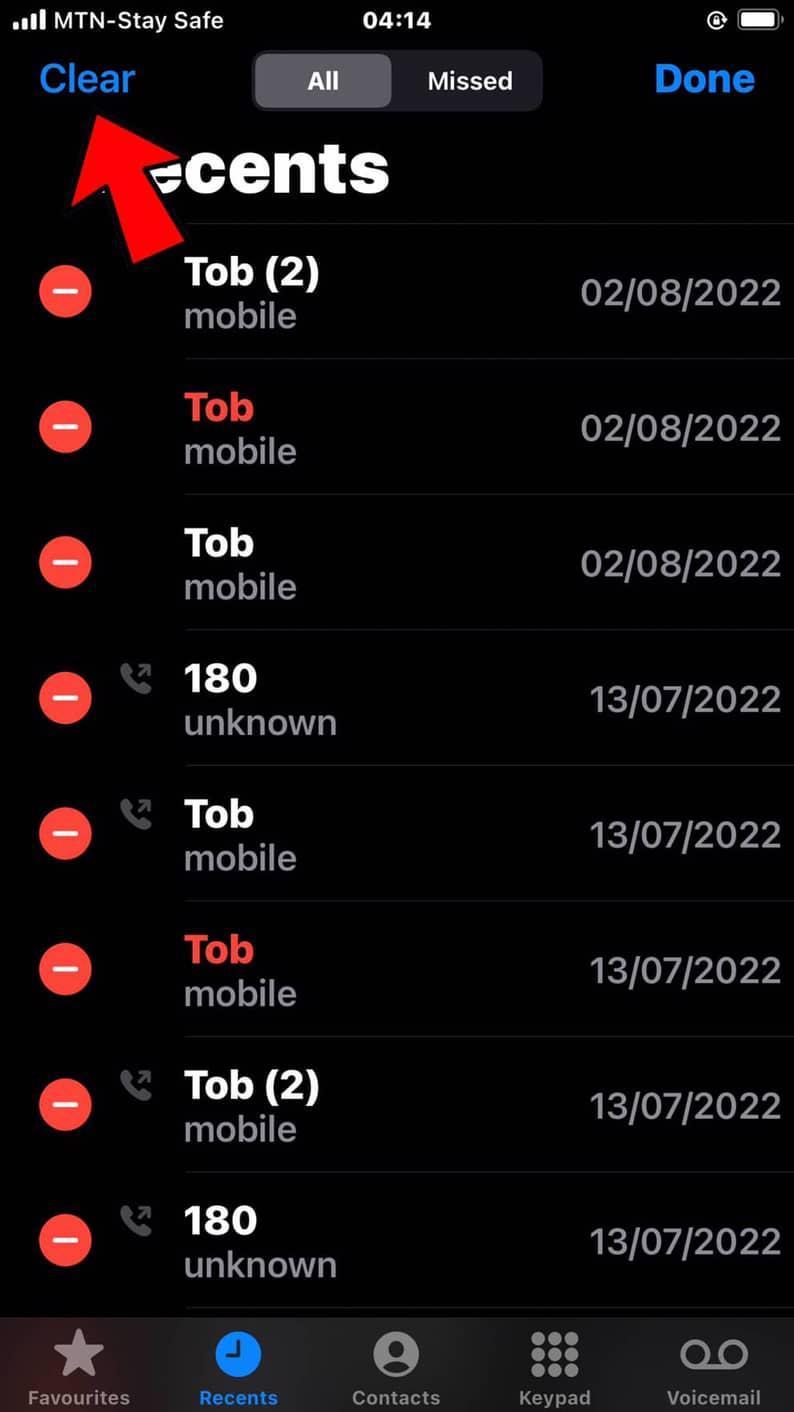
- Klõpsake nuppu "Tühjenda kõik salvestused" See kustutab kõik teie Apple Watchi hiljuti tehtud kõned.
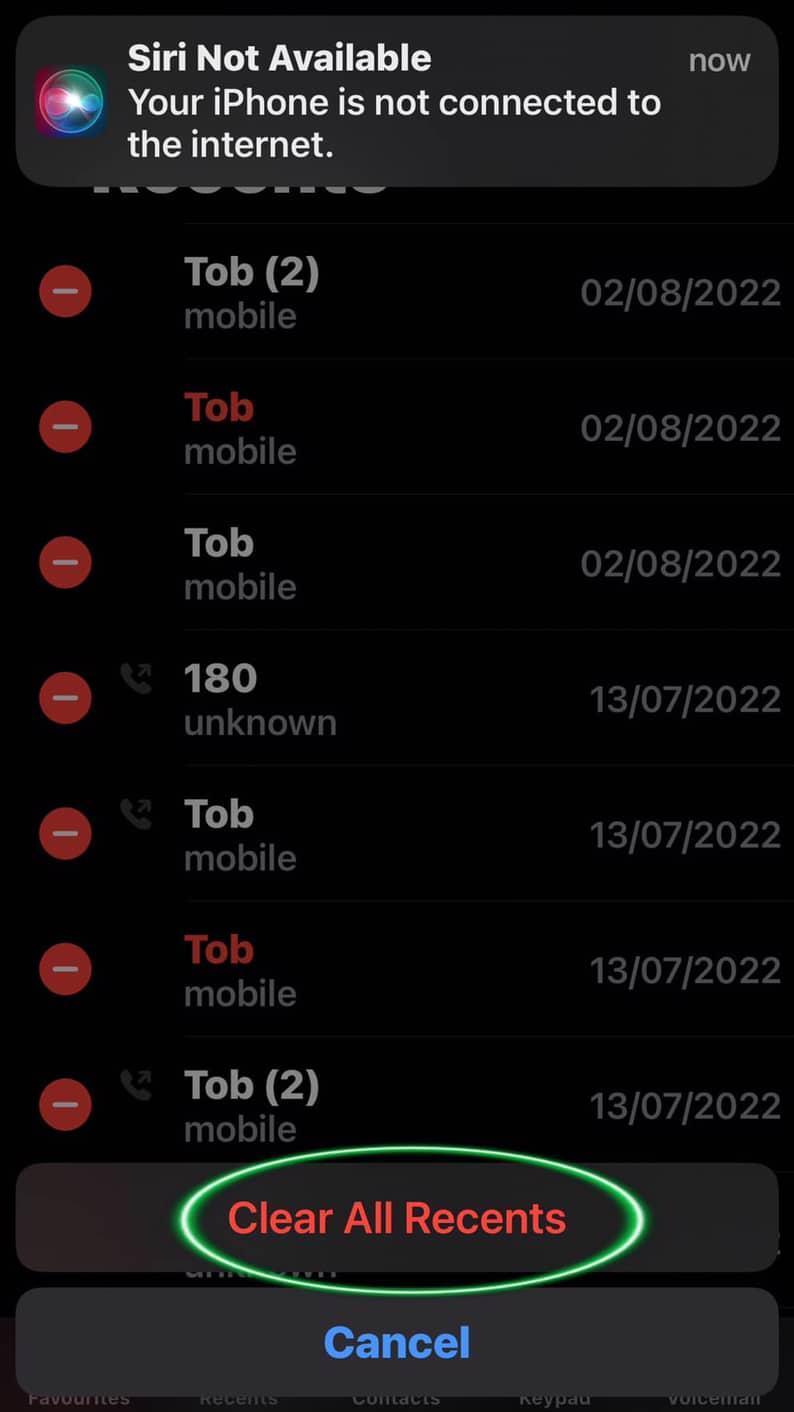
Miks minu telefonirakendus ei sünkroniseeru minu Apple Watchiga?
Kui teil on probleeme kõnede loendi sünkroniseerimisega iPhone'is ja Apple Watchis, peaksite kindlasti järgima alljärgnevaid parandusi.
- Uuenda oma Apple Watch operatsioonisüsteem .
- Uuenda oma iPhone/iPad operatsioonisüsteem .
- Paari eraldamine ja uuesti ühendamine Apple Watchi ja iPhone'i/iPadi vahel.
- Lülita välja ja hiljem lülitage Apple Watch ja iPhone sisse.
- Uuenda oma iPhone Telefonirakendus .
- Uuenda oma Apple Watchi telefonirakendus .
Kuidas eemaldada telefonirakendus Apple Watchist
Apple Watchi ruumi säästmiseks eemaldage Apple Watchist rakendus Telefon.
Järgnevalt on toodud kaks võimalust Apple Watchi telefoni rakenduse deinstalleerimiseks sõltuvalt sellest, kas teie avakuva on ruudustiku- või loendivaates.
Ruudustiku vaates
- Minge oma koduekraanile Apple Watch .
- Kui teie rakendused on ruudustiku vaates, navigeerige rakenduse juurde, mida soovite kustutada, ja pikk vajutus seda. Kui see liigub, koputage "x" nupp .
- Koputage nuppu Digitaalne kroon et kinnitada, et soovite seda kustutada.
Nimekirja vaates
- Sa peaksid pühkige rakendust vasakule kui see on nimekirjavaates.
- Klõpsake "Kustuta" .
- Koputage nuppu Digitaalne kroon nuppu, et oma tegevust kinnitada.
Kuidas laadida telefonirakendus Apple Watchile alla
Pärast telefonirakenduse desinstalleerimist saate selle alla laadida, kui otsustate hakata Apple Watchiga kõnesid tegema ja vastu võtma.
Siin on viisid, kuidas laadida telefonirakendus Apple Watchi.
- Mine oma Apple Watchi avakuvale, vajutades nuppu Digitaalne kroon nupp.
- Tap "App Store" > "Otsi" . See toob välja rakendused, mida saate oma Apple Watchi alla laadida.
- Klõpsake "Võta" .
- Vajutage kaks korda nuppu Digitaalne kroon nuppu rakenduse installimiseks.
Kuidas kanda kontaktid Apple Watchist iPhone'ile
Te ei saa oma Apple Watchi kontakte hallata ega üle kanda oma iPhone'i. Küll aga saate neid hallata oma iPhone'is. Kontaktrakendus kui te neid ühendate.
Kui teie telefon on lähtestatud ja te kaotasite oma kontaktide nimekirja, võite siiski leida võimaluse selle iPhone'ist tagasi saada, kui see on eelnevalt varundatud aadressil iCloud .
Oma iPhone'i kontaktide varundamiseks iCloudi, mine aadressile Seaded > "Apple ID konto nimi" > iCloud" Seejärel lülitage sisse "Kontaktid" .
Kokkuvõte
Apple Watch on lihtsustanud nutitelefoni oluliste funktsioonide täitmist, ilma et peaksime oma iPhone'i või iPadi igal pool kaasas kandma. Meie Apple Watch võiks aidata meil täita selliseid ülesandeid nagu telefonikõnede loomine ja vastuvõtmine, sõnumite saatmine ja vastuvõtmine ning palju muud.
Siiski on funktsioon, mida kell suudab täita, piiratud. Seetõttu on meil vaja, et meie iPhone'id täidaksid selliseid funktsioone nagu hiljutiste kõnede kustutamine Apple Watchist. Hiljutiste kõnede nimekirja eemaldamine on lihtne. Järgige selles artiklis toodud samme, et kustutada oma hiljutised kõned ja anda Apple Watchile rohkem mäluruumi.
Korduma kippuvad küsimused
Kuidas helistada Apple Watchiga?Apple Watchi sõbrafunktsioon teeb või võtab vastu telefonikõnesid. Seda kasutatakse ka sõnumite vastuvõtmiseks ja saatmiseks.
Kuid te ei leia sõbrafunktsiooni, kui teil on Apple Watch OS 3.0 ja uuemad versioonid .
Selle asemel saate helistada ainult Apple Watchi telefoni ja sõnumite rakenduse või Siri-rakenduse abil.
